Aktualizace DarwiKuku
Pozor, od verze 2.0 si DarwiKuk stahuje a instaluje aktualizace sám. Tento postup můžete použít při prvním programování před uvedením do provozu, nebo v případě, že se automatická aktualizace z nějakého důvodu nepodaří a DarwiKuk přestane fungovat.
Program DarwiKuku se stále vylepšuje a opravuje. Aktuální software si můžete volně stáhnout a nainstalovat, více informací naleznete v sekci Firmware.
Instalace vývojového prostředí vyžaduje jisté znalosti, proto jsme pro vás připravili jednodušší možnost aktualizace.
Co budu potřebovat
- Počítač s Windows
- mikroUSB kabel
Stáhněte si ESP8266Flasher.exe, a to ve verzi 32 bitů, nebo 64 bitů, podle typu vašeho Windows.
Dále si stáhněte aktualizaci DarwiKuku.
Aktualizujeme
- Spusťte program ESP8266Flasher.exe.
- V políčku COM Port se nacházejí nějaká čísla. Zapamatujte si jaká. Pokud tam není žádné, tak si pamatujte, že tam není žádné.
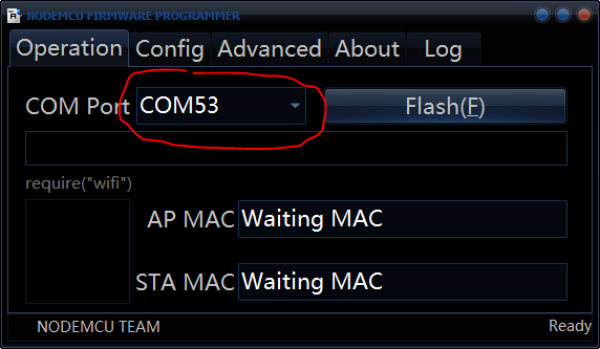
- Na DarwiKuku stiskněte tlačítko vpravo od USB konektoru, držte ho stisknuté a připojte ho k USB počítače. Tím ho přepnete do stavu, kdy očekává nový program. Po připojení kabelu tlačítko pusťte.

- V políčku COM Port, když ho otevřete, by se mělo objevit nové číslo. To zvolte.
- Jestliže se žádný nový port neobjeví, možná se vám automaticky nenainstalovali ovladače. Stáhněte si je, nainstalujte je a celý postup opakujte.
- Přejděte na záložku Config.
- Klepněte na první ozubené kolečko a vyberte staženou aktualizaci DarwiKuk.bin z vašeho disku.
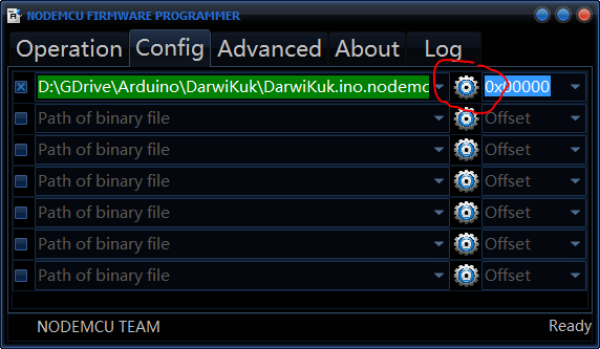
- Přejděte na záložku Advanced.
- V políčku Baudrate zvolte 115200
- V políčku Flash speed zvolte 80MHz
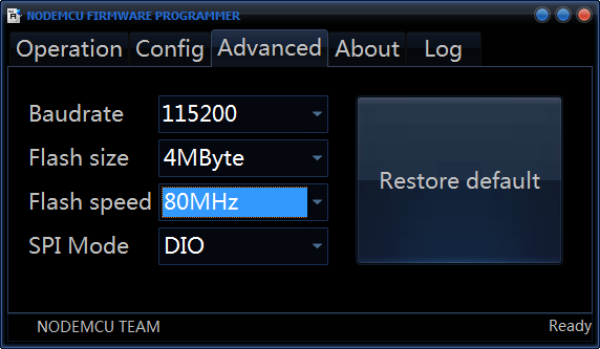
- Vraťte se na záložku Operation a stiskněte Flash
- Jestli jste nastavili vše správně, začne se nahrávat aktualizace.
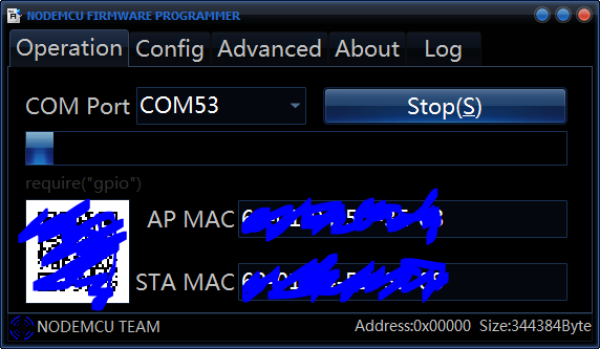
- Až modrý had dojede na konec, je hotovo.
DarwiKuk by si měl pamatovat připojení k vaší WiFi. Pokud ne, budete jej muset znovu připojit.
